Предварительное условие:
Чтобы выполнить эту процедуру, необходимо иметь фиксированные по времени временные данные, сохраненные в виде сложных временных событий. Для использования с Tracking Analyst данные должны содержаться в классе пространственных объектов и отдельной таблице данных, хранящейся в той же личной базе геоданных.
При наличии фиксированных по времени данных можно воспользоваться Мастером добавления временных данных (Add Temporal Data Wizard) в Tracking Analyst для добавления данных на новый слой трекинга. Действие Мастера добавления временных данных (Add Temporal Data Wizard) отличается от действия кнопки Добавить данные (Add Data)  на панели инструментов Стандартные (Standard), поскольку оно включает дополнительные шаги, необходимые для создания слоя трекинга.
на панели инструментов Стандартные (Standard), поскольку оно включает дополнительные шаги, необходимые для создания слоя трекинга.
- Нажмите кнопку Добавить временные данные (Add Temporal Data)
 на панели инструментов Tracking Analyst, чтобы открыть диалоговое окно Мастера добавления временных данных (Add Temporal Data Wizard).
на панели инструментов Tracking Analyst, чтобы открыть диалоговое окно Мастера добавления временных данных (Add Temporal Data Wizard).
- Щелкните второй параметр переключателя, чтобы добавить Класс пространственных объектов и отдельную таблицу, содержащую временные данные, которые этот мастер присоединит к классу пространственных объектов (A feature class and a separate table containing temporal data that this wizard will join to the feature class).
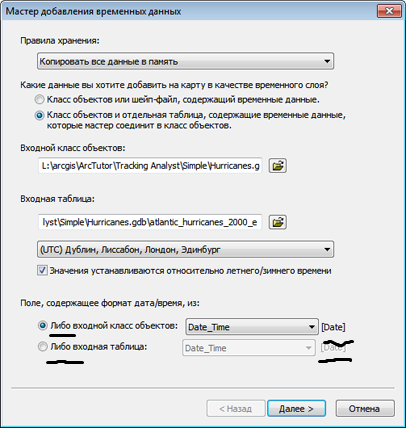
- Нажмите кнопку просмотра рядом с текстовым полем Выбор входного класса объектов (Choose the input feature class) и перейдите к персональному классу пространственных объектов базы геоданных, содержащему данные, которые должны быть добавлены.
- Щелкните Добавить (Add) в диалоговом окне Добавить данные (Add Data), чтобы выбрать класс пространственных объектов. Путь к ним теперь появится в текстовом поле Выбор входного класса объектов (Choose the input feature class).
- Нажмите кнопку просмотра рядом с текстовым полем Выбор входной таблицы (Choose the input table) и перейдите к таблице в персональной базе геоданных, содержащей данные, которые должны быть добавлены.
- Щелкните Добавить (Add) в диалоговом окне Добавить данные (Add Data), чтобы выбрать таблицу. Путь к ней теперь появится в текстовом поле Выбор входной таблицы (Choose the input table).
- В раскрывающемся списке Выбрать часовой пояс данных (Choose data time zone) выберите часовой пояс, представленный для данных.
- Если данные были собраны с использованием корректировки для летнего времени, установите флажок Уравнять для летнего времени (Adjust for Daylight Saving Time).
- Щелкните переключатель рядом с соответствующим входным файлом, содержащим данные о дате и времени. Если данные о дате и времени находятся в поле в классе пространственных объектов, щелкните Любой входной класс объектов (Either the input feature class). Если данные о дате и времени находятся в поле во входной таблице, щелкните Или входная таблица (Or the input table).
Если приходится иметь дело с объектами, которые меняют свое положение с течением времени, то сведения о дате и времени должны появиться во входном классе объектов. Если объекты являются стационарными, дата и время должны появиться во входной таблице.
- Во включенном раскрывающемся меню рядом с выбранным вами параметром переключателя в раскрывающемся списке выберите поле, содержащее дату и время в применяемых данных.
Поле, содержащее дату и время, может быть полем даты, текстовым полем или числовым полем. В раскрывающемся списке будут отображены только эти типы данных. После выбора поля в надписи рядом с раскрывающимся списком будет отображен тип выбранного поля.
- Для продолжения нажмите кнопку Далее (Next) в Мастер добавления временных данных (Add Temporal Data Wizard). Если в качестве поля, содержащего дату и время, выбрано текстовое поле, перед переходом к следующему шагу выполните действия по добавлению временных данных с помощью преобразования даты.
- Теперь необходимо выбрать поля, которые будут использоваться для соединения данных из входного класса объектов и входной таблицы. В раскрывающемся списке Соединить поле во входном классе объектов (Join Field in Input Feature Class) выберите соответствующее поле из входного класса объектов для выполнения соединения.
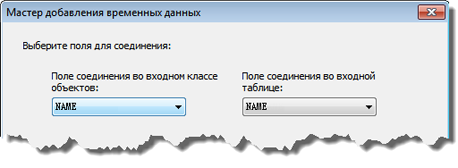
- В раскрывающемся списке Соединить поле во входной таблице (Join Field in Input Table) выберите соответствующее поле из входного класса объектов для выполнения соединения.
Поля, выбранные из входного класса объектов и таблицы необязательно должны иметь одно и то же имя, но они должны содержать одну и ту же идентификационную информацию, чтобы соединение было выполнено успешно.
- Нажмите кнопку Далее (Next), чтобы перейти к последнему шагу работы мастера.
- Если на слой трекинга нужно добавить только подмножество данных, нажмите кнопку Конструктор запросов (Query Builder), чтобы открыть диалоговое окно Конструктор запросов (Query Builder). Создайте выражение запроса и нажмите кнопку OK, чтобы добавить выражение запроса в текстовое поле Определяющий запрос (Definition Query) в Мастере добавления временных данных (Add Temporal Data Wizard).
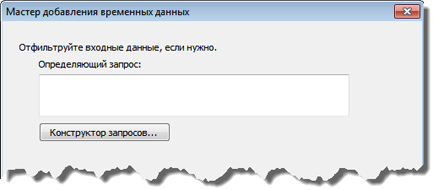
Это дополнительная возможность, которая позволяет добавлять на слой трекинга выбранное подмножество данных из больших наборов данных.
- Нажмите кнопку Готово (Finish), чтобы добавить слой трекинга на карту.
Теперь слой трекинга отображается в Таблице содержания (Table Of Contents), а его данные отображаются на карте.